Как поставить по центру в 3д макс
По разным причинам случается так, что центр осей объекта в 3D Max не совпадает с центром самого объекта. Либо их центры совпадают, но необходимо сместить их в край. Это может понадобиться, если мы проектируем двери и при их повороте, они должны открываться как подобает. Решение этой задачи довольно простое.
Последний раз я столкнулся с такой проблемой, когда проектировал уровень для мобильной игры. На тот момент я уже знал, как выровнять оси у объекта, но вдруг вспомнил, как я когда-то искал ответ на этот вопрос и решил сделать скриншоты, чтобы теперь все описать.
Как видно на скриншоте внизу, центр оси нижней части подсвечника находится намного выше, чем сам объект.
Согласен, графика игры оставляет желать лучшего, но эта игра на Android, поэтому надо делать объекты попроще, чтобы приложение поменьше весило и не зависало. Для того, чтобы выровнять оси объекта в 3D MAX так, как нам нужно, нам необходимо выделить редактируемый объект и нажать на кнопку Hierarchy в правом верхнем углу экрана.Далее, в открывшемся меню, в разделе Adjust Pivot, нажимаем на кнопку Affect Pivot Only.
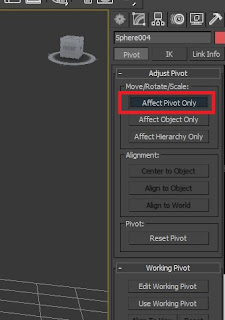
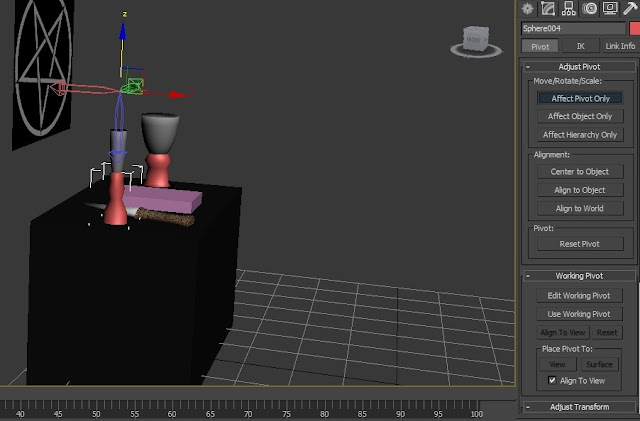
Это и есть центр оси. Теперь мы можем двигать и вращать ее, как хотим. Под кнопкой Affect Pivot Only есть кнопка Affect Object Only. Если кликнуть по ней, то центр оси будет оставаться на месте, а мы будем двигать сам объект.
Если я помог тебе решить проблему, то в качестве благодарности можешь разместить ссылку на данную статью на своей странице в соц.сети.
И вновь здравствуй дорогой читатель блога о 3D Photoshop и фото. В этом уроке по 3D Max Вы научитесь выравнивать объекты.
Тема полезная, так как без этих навыков Вы не сможете полноценно работать в этом пакете трехмерного моделирования. Что же не будем медлить и приступим к изучению материала!
Из урока «Трансформация объектов» вы узнали о том, что объекты передвигаются по трем осям – X, Y и Z. По этим же осям происходит и выравнивание в сцене. Для чего это нужно? Вот простой пример есть стол и чайник. Вам нужно расположить чайник ровно по центру стола (или же разместить чайник в одном из краев стола). Существует несколько способов выравнивания объектов. Давайте познакомимся и узнаем, как это работает на простых примерах
ALIGN – точное выравнивание объектов
Что бы открыть окно ALIGN, Вам нужно выделить объект и нажать на панели инструментов по кнопке Align (или же нажать на клавиатуре Alt + A) и кликнуть по объекту, относительно которого будет осуществляться точное выравнивание:
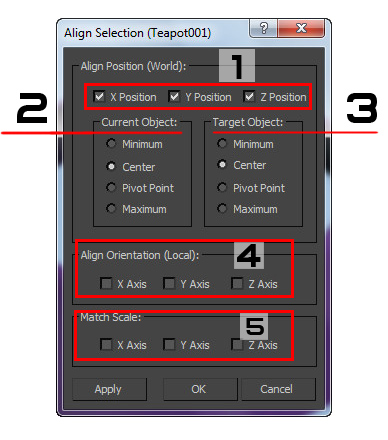
1. X Y Z POSITION – оси по которым будет происходить выравнивание (можно настраивать как по одной оси так и по двум или трем)
- Minimum – по низу
- Center –посередине
- Pivot Point – по опорной точке объекта
- Maxmimum – по верху
4. X/Y/Z ALIGN ORIENTATION – выравнивание ориентации (поворота) объекта.
APPLY – применение настроек, не закрывая окна.
Ниже представлено короткое видео по работе с этим инструментом:
Quick Align
Под кнопкой Align на панели инструментов находится кнопка Quick Align (Shift +A). В отличие от ALIGN, инструмент не имеет окна с настройками, и используется для быстрого выравнивания объекта по центру другого объекта:
Align to View
С помощью этой команды выравнивание происходит по одной из осей в том относительно выбранного окна проекции.
Как выставить точку ,точно по центру в 3д Максе. Спасибо!
Популярные вопросы
Пленка для экрана Photon Mono
Добрый вечер. Не подскажете - можно ли использовать защитную пленку для экранов планшетов для защиты дисплея принтера? Если да, то не ведет ли это к н.Датчик толщины филамента никто не изобретал?
Именно толщины. Не обрыва.
А то тут прикупил филамент, отправил деталь на печать, в результате деталь в мусорку, мотор подачи горячий.
помогите выбрать 3Д принтер
нашел четыре недорогих принтера. по описанию только на АНЕТ А6 много инфы а вот на остольные н
почти нету! подскажите какой из переч.
Читайте в блогах
Угломер
Усушка PETG после сушки
Сопло, работающее лучше, чем Volcano
Штампуем дальше
насадка на струбцину, прижим 90 градусов
Новогодняя гирлянда в виде елочек
Популярные
3D-принтеры
Комментарии и вопросы
Классический вобблинг в этой с.
А можно 2 медведя разыграть бе.
А припой тот же? Или что-то по.
Вопрос знатокам фотополимерной.
Доброго времени суток. Приобре.
хотел напечать .вставил флешку.
СООБЩЕСТВО
РАЗДЕЛЫ
СОЦСЕТИ



Пароль успешно изменен
На ваш e-mail высланы новые регистрационные данные.

Пожалуйста, проверьте Вашу почту
Вам было отправлено письмо с инструкцией по восстановлению пароля. Если вы не получили письмо в течение 5 минут, проверьте папку спам, попробуйте еще раз.

В Autodesk 3Ds Max есть несколько способов, чтобы точно выровнять объект в сцене. Я расскажу вам о своем способе с использованием Tape Helper без специальных плагинов и скриптов, и он довольно быстрый. Этим способом можно поворачивать геометрию, линии, хелперы, лайты, да что угодно.
Представьте ситуацию что у вас есть сложный объект, в котором сбита трансформация (Reset XForm), и мы не знаем на какой угол он повернут.
Здесь мы будем выравнивать дом (группа объектов), чтобы он был строго вертикально во Viewport.

Постройте с привязкой по точкам Tape во Viewport, как указано на картинке.

Сейчас как раз начнется вся магия.
Нам нужно сделать Link объекта дома к нашему Tape Helper.
После Link попробуйте подвигать Tape Helper, объект должен будет двигаться вместе с Helper.
Теперь двигая Tape Target вы можете выровнять объект относительно самого себя.
Таким образом можно выравнивать абсолютно любой объект или даже группу относительно другого объекта, Grid или чертежа.
Ну и конечно же видео-версия урока:
Напишите в комментариях о ваших способах выравнивания объектов. И пригодился ли вам данный способ.
Комментарии (93)
Действенно, толковый метод. Я обычно использую Normal Align для таких задач. Дело быстрое. Решил сделать урок, поскольку видел как делают - строят сплайн по двум точкам, затем делают Extrude, затем создают Box, делают ему Normal Align к плоскости из экструдированного сплайтна, получают угол, затем делают поворот. Тоже вариант но это действительно долго.Жесть какая. Сделал бокс, Ctrl+N, клац-клац, все, объект повернут, потом по координатам ровняем и все (т.к. сдвигается при нормал аллайне, он привязывает точку к точке по трем осям + поворот).
Я обычно использую нормал аллайн в случаях, противоположных показанному, когда нужно поставить ровный объект к кривой стене :) Если этот самый объект потом предполагается редактировать, ну я не знаю, шкаф там какой или кухню - создаю инстанс, убираю угол поворота и работаю себе спокойно. Естественно всегда с привязкой 2,5/3 и в окнах проекций 90% времени, назло всем мамкиным художникам и скульпторам c их "perspective only" :D
С рулеткой, так или иначе, нормальный метод. да и вообще все лучше, чем вычислять угол и тем более подбирать его на глазок.
Читайте также:


